電腦打印機出現0×8007007e錯誤怎麼解決
小編今天在打印網頁時出現瞭”打印機遇到異常配置問題。0×8007007e”的問題,相信可能有朋友在使用打印機的時候也遇到過這種情況,經過小編的研究,解決瞭打印機出現”0×8007007e”的問題,今天就以win10系統為例給大傢分享一下解決方法。
具體步驟如下:
1.同時按下”win”+”r”鍵打開”運行”彈窗;
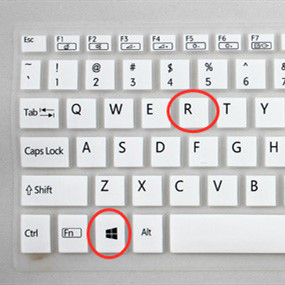
2.輸入”spool”並點擊確定;
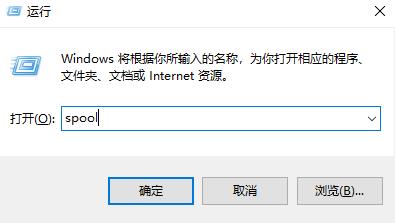
3.找到並依次進入”drivers”>”x64″>”{18D885B1-8706-4C3D-BA39-6D7C22954920}”;

4.復制”PrintConfig.dll”文件並進入到”x64″文件夾下的”3″文件夾中;
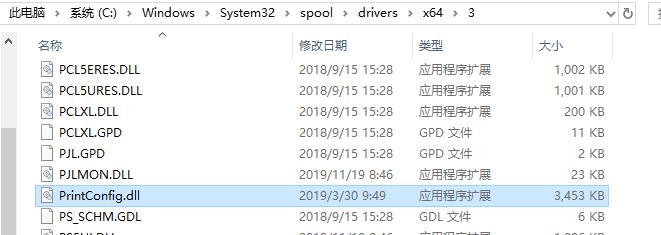
6.現在我們重新打開網頁,嘗試一下發現又可以正常打印瞭。
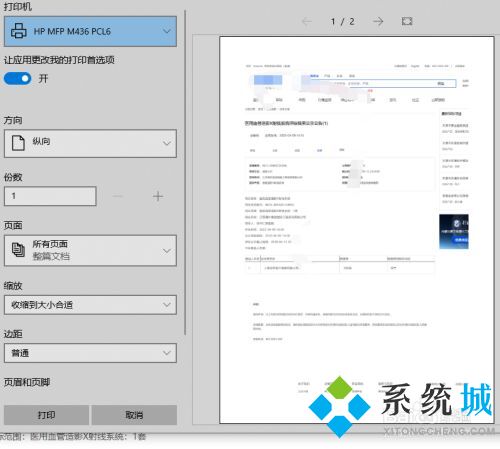
需要註意的是不同的電腦可能”{18D885B1-8706-4C3D-BA39-6D7C22954920}”文件夾的名稱會各有不同,大傢隻需要找到”PrintConfig.dll”文件就可以瞭。以上就是打印機出現”0×8007007e”問題的詳細解決方法,希望能幫大傢解決問題。
相關教程:win10系統添加打印機
推薦閱讀:
- Oracle中Spool命令的使用方法實例
- Js類的構建與繼承案例詳解
- DELL筆記本電腦安裝網銀後鍵盤無法使用如何處理
- 惠普打印機驅動怎麼下載 惠普打印機驅動安裝教程詳解
- shell腳本之sed詳細用法詳解